-
win10系统怎么关闭默认共享 系统关闭默认共享教程分享
- 发布日期:2021-07-13 04:30:58 作者:棒主妇win10系统 来 源:http://www.bzfshop.net
尽管系统当中开启了默认共享功能可以方便局域网用户之间的联系,不过这也为用户们带了一些安全隐患,所以我们在不需要共享文件的时候,最好还是把默认共享关闭掉,那么win10系统怎么关闭默认共享呢?下面棒主妇u盘启动盘为大家分享系统关闭默认共享的操作教程。
关闭默认共享操作方法:
方法一
1、右键桌面上的计算机图标,点击管理选项;如图所示:
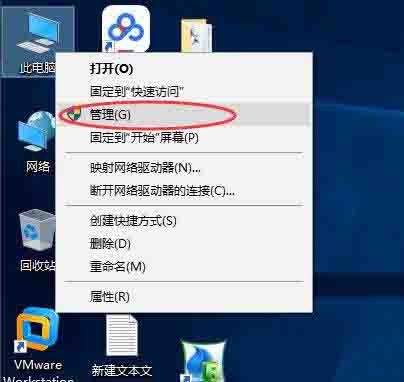
2、接着,在系统工具里的共享文件选项,在右边会列出共享的内容,选择你要停止的共享,右键,选择停止即可。如图所示:
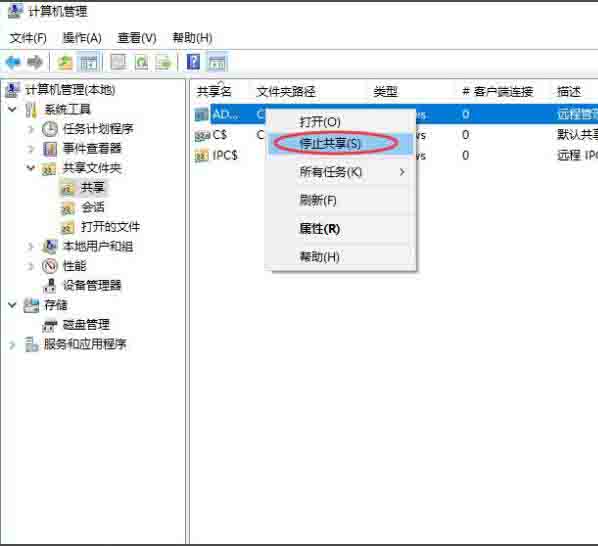
方法二
1、依旧是打开计算机右键,打开管理选项,然后再左侧的树状列表里找到服务选项,双击打开;如图所示:
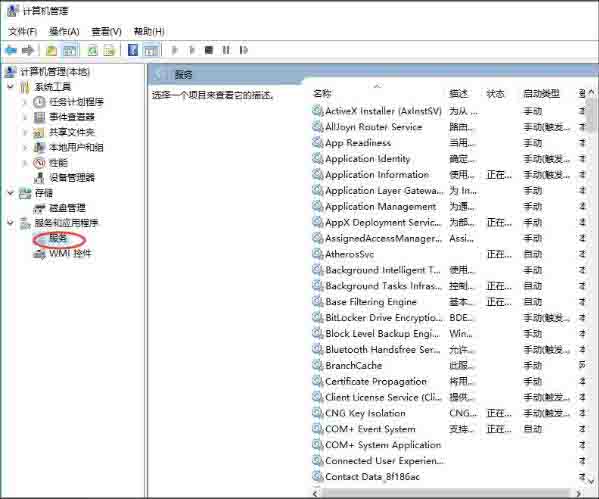
2、然后,在右侧的服务列表里,找到server服务,停止掉这个服务即可。如图所示:
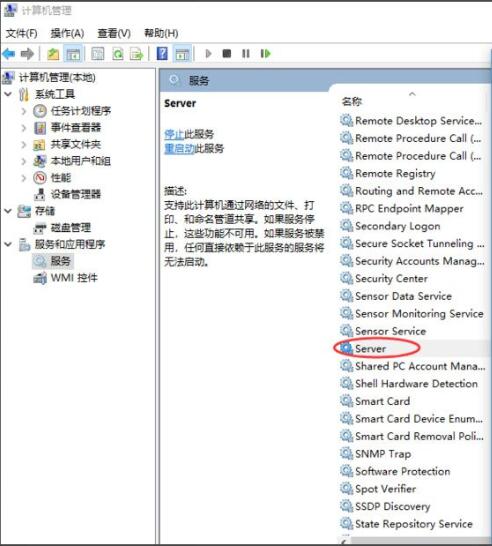
方法三
1、可以按住Win+R键,调出运行模式,出入cmd,进入命令行界面;如图所示:
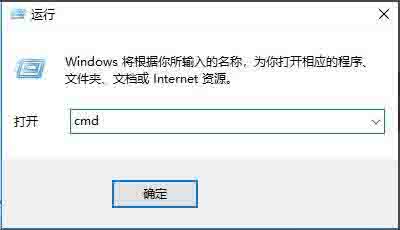
2、现在,我们执行net share查看共享,然后使用net share 名称 /del,可进行关闭;如图所示:
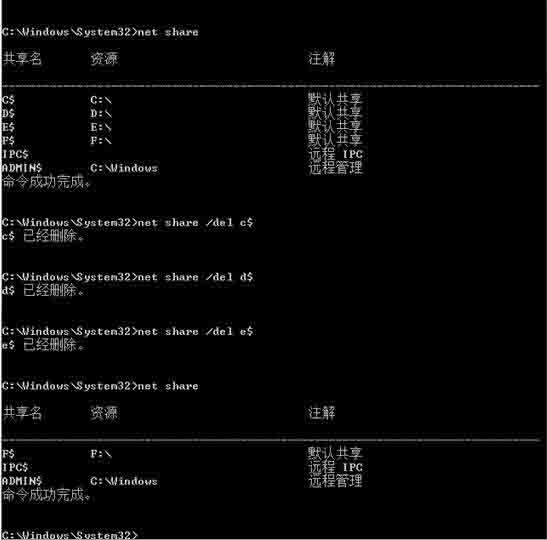
3、最后,我们需要知道,如果你需要再度开启共享,比如说某个文件的共享,可以右键该文件,选择共享,并做好相应的参数配置即可。如图所示:
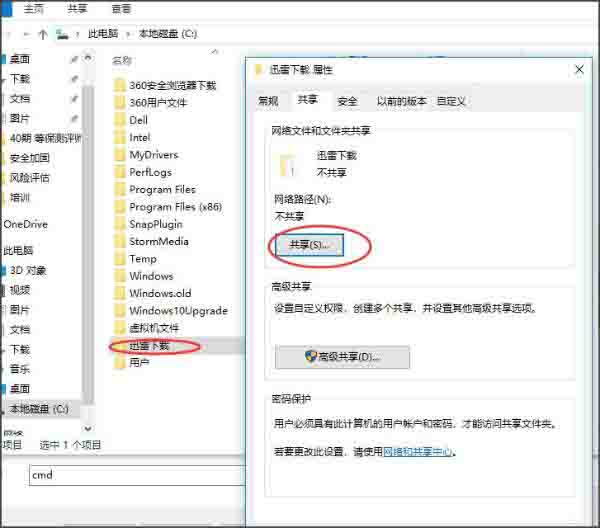
关于win10系统关闭默认共享的操作步骤就为小伙伴们详细分享到这里了,如果用户们想要关闭默认共享,可以参考以上方法步骤进行操作哦,希望本篇教程对大家有所帮助,更多精彩教程请关注棒主妇官方网站。
 番茄花园GHOST WIN7 X64 最新旗舰版 v2021.06
番茄花园GHOST WIN7 X64 最新旗舰版 v2021.06 番茄花园Ghost Win7 64位 王牌装机版 v2021.05
番茄花园Ghost Win7 64位 王牌装机版 v2021.05